Autodesk 3DS#
Referencia
- Kategória:
Import-Export
- Ponuka:
- Verzia:
2.4.9
- Blender:
4.1
- Autori:
Bob Holcomb, Campbell Barton, Sebastian Schrand
- Udržiavateľ:
Sebastian Sille (NRGSille)
- Úroveň podpory:
Komunitná
Použitie#
Tento doplnok možno použiť na import a export objektov do/z formátu súborov 3DS Studio, ktorý je natívnym formátom súborov 3D Studio DOS verzií R1 až R4. Tento formát je popri OBJ jedným z prvých formátov 3D súborov a bežne sa používal na výmenu súborov z Autodesk® 3ds MAX®.
Vlastnosti#
Import#
Zahrnuté#
- Vyhľadávanie obrázkov
To umožňuje rekurzívne vyhľadávanie súborov, ak sa súbor s obrázkom nedá nájsť.
- Filtra objektu
Druh objektov, ktoré sa majú importovať, zaškrtnuté typy objektov sa budú importovať a nezaškrtnuté nie. Ak chcete zaškrtnúť viacero typov objektov, pridržte pri výbere klávesu Shift.
- Animácia
Číta stopy kľúčových snímok zo súboru 3ds a transformuje objekty na nájdené údaje. V statických scénach sa zvyčajne nájde len jednu snímku, ktorá sa importuje na časovú os. Ak je scéna 3ds animovaná, na časovú os sa importuje celá animácia.
- Počiatok kurzora
Číta info-časť umiestnenia 3D kurzora, ak sa nejaká nachádza. Takmer všetky platné 3ds súbory obsahujú túto info-časť, ale s polohou nastavenou na nulu.
Transformácia#
- Vynútiť veľkosť
Zmenší importované objekty o 10 jednotiek scény, kým nedosiahnu veľkosť tu definovanú. Ak chcete vypnúť, nastavte Vynútenie veľkosti na nulu.
- Jednotky scény
Konvertuje mierku všetkých objektov na nastavenia dĺžkových jednotiek scény. Blender používa metrovú mierku, ale mnohé 3ds súbory majú milimetrovú jednotkovú mierku, najmä tie exportované z CAD aplikácií. Ak sa očakáva import v milimetroch, nastavte nastavenia jednotiek dĺžky scény na Milimetre. Povrchové siete sa dajú konvertovať aj na imperiálne miery jednotiek, ak je to povolené v jednotkách scény.
- Počiatok otočného bodu
Presunie všetku geometriu do počiatku otočného bodu. Túto možnosť povoľte pre transformované stredy pivotov, aby sa geometria presunula späť k svojmu počiatku.
- Použiť transformáciu
Aplikuje transformácie objektov po importovaní. Ak nie je zaškrtnuté, všetky transformácie sa vymažú a objekty zostanú v pôvodnom stave.
- Priestor sveta
Na transformáciu objektov použite maticu sveta namiesto lokálnej matice. Je to užitočné pre staršie 3ds súbory z 3D Studia DOS, ktoré na transformáciu objektov používali iba priestor sveta. Je to užitočné aj vtedy, ak bol objekt exportovaný bez použitia transformácie.
- Os Vpredu / Hore
Keďže mnohé aplikácie používajú pre os „hore“ inú os, ide o konverzie osí pre osi dopredu a hore - ich namapovaním na rôzne osi môžete konvertovať rotácie medzi predvolenými osami dopredu a hore v aplikáciách. Blender používa os Y dopredu, Z nahor (keďže predný pohľad sa pozerá v smere +Y). Napríklad aplikácie bežne používajú Y ako os smerom nahor, v takom prípade je potrebné -Z dopredu, Y nahor.
Export#
Zahrnuté#
- Výber
Ak je označené, exportujú sa len vybrané objekty. V opačnom prípade sa exportujú všetky objekty na scéne.
- Filtra objektu
Druh objektov, ktoré sa majú exportovať, zaškrtnuté typy objektov sa budú exportovať a nezaškrtnuté nie. Ak chcete zaškrtnúť viacero typov objektov, pridržte pri výbere klávesu Shift.
- Hierarchia
Zachová hierarchiu objektov, ak nie je zapísaná žiadna sekcia kľúčových snímok. Blender dokáže čítať časti hierarchie, ale väčšina importérov ich nepoužíva, preto sa odporúča len vtedy, ak sa súbor používa len v Blenderi.
- Animácia
Zapíše časť kľúčových snímok súboru 3ds a exportuje animáciu, ak sa našla akcia. Animáciu možno importovať rovnakým spôsobom, odškrtnite, ak niektorý importér spadne, nie každá aplikácia dokáže spracovať sekciu kľúčových snímok.
- Počiatok kurzora
Uloží aktuálne umiestnenie 3D kurzora scény do info-časti, importér môže prečítať umiestnenie, ak je táto možnosť povolená.
Transformácia#
- Faktor mierky
Globálny faktor mierky pre export. V súbore 3ds nie sú definície jednotkovej mierky, ukladajú sa len hodnoty na pohyblivej čiarke. Blender použije na export metre, ale mnohé aplikácie, ako napríklad 3ds MAX®`, používajú milimetre. Táto možnosť definuje faktor mierky, ktorý sa má použiť pri exporte. Ak sú požadované milimetre, faktor mierky musí byť nastavený na 1000.
- Jednotky scény
Zohľadňuje nastavenia dĺžky jednotiek scény na export skutočnej veľkosti objektov. Ak sú nastavené milimetre, exportovaná scéna bude zmenšená, pretože Blender používa metre pre jednotkovú mierku. Podporované sú aj imperiálne jednotkové miery, exportér konvertuje povrchovú sieť na zvolenú jednotku scény.
- Os Vpredu / Hore
Keďže mnohé aplikácie používajú na smerovanie nahor inú os, ide o konverziu osí pre tieto nastavenia, Osy dopredu a nahor – mapovaním týchto osí na rôzne osi môžete konvertovať rotácie medzi predvolenými osami dopredu a nahor. Blender používa os Y dopredu, Z nahor (keďže predný pohľad sa pozerá pozdĺž smeru +Y). Napríklad je bežné, že aplikácie používajú Y ako os nahor, v takom prípade je potrebné -Z dopredu, Y nahor.
Materiály#
Materiály v 3ds sú definované v rôznych farebných a percentuálnych častiach, ktoré môžu obsahovať buď celočíselné percentá a 24bitové hodnoty farieb, alebo plávajúce hodnoty farieb a percent, pričom oboje môže importér prečítať a previesť na hodnoty Blendera. Exportér používa celočíselné hodnoty, pretože tie sa používajú od verzie 3ds 3 a vyššie. Definície materiálov, ktoré môže Blender používať, sú tieto:
3ds rozptylová farba -> základná farba Blenderu
3ds Zrkadlová farba <-> Zrkadlový odtieň Blenderu
3ds farba okolia <-> farba emisie Blenderu
3ds matnosť lesku <-> invertovaná drsnosť Blenderu
3ds matnosť lesku2 <-> intenzita zrkadlenia Blenderu
3ds matnosť lesku3 <-> metalický povrch Blenderu
3ds matnosť priehľadnosti <-> invertovaná alfa Blenderu
3ds farba okolia <-> farba vyžarovania Blenderu
3ds matnosť referenčného rozostrenia <-> vplyv plášťa Blenderu
3ds matnosť textúry rozostrenia <-> vplyv lesku Blenderu
3ds matnosť hrboľov PCT <-> intenzita normálovej mapy Blenderu
3ds vlastné osvetlenie PCT <-> intenzita vyžarovania Blenderu
Textúry#
Každý materiál 3ds môže obsahovať rôzne mapovania textúr, ktoré sú importované do uzlov materiálu Blenderu vrátane súradníc textúr. Exportér 3ds v podstate preberá obrázky a súradnice, ktoré sú priamo pripojené k tieňovaču Principiálne BSDF, ak je obrázok pripojený k tieňovaču Miešanie farby, bude exportovaný ako sekundárna textúra. Lesk sa mapuje na drsnosť a nepriehľadnosť na alfa kanál, musia sa následne farebne invertovať, aby zodpovedali definícii Blenderu. Mapovanie materiálu je definované nasledovne:
3ds difúzna mapa <-> základná farebná textúra Blenderu
3ds zrkadlová mapa <-> odtieň zrkadlenia textúry Blenderu
3ds mapa lesklosti <-> textúra drsnosti Blenderu
3ds mapa odrazu <-> metalická textúra Blenderu
3ds mapa nepriehľadnosti <-> alfa textúra Blenderu
3ds vlastná mapa osvetlenia <-> textúra vyžarovania Blenderu
3ds mapa hrboľov <-> normálová mapa (tangenciálny priestor) Blenderu
3ds mapa tex2 <-> textúra farieb Blenderu (pripojenie na tieňovač zmiešania)
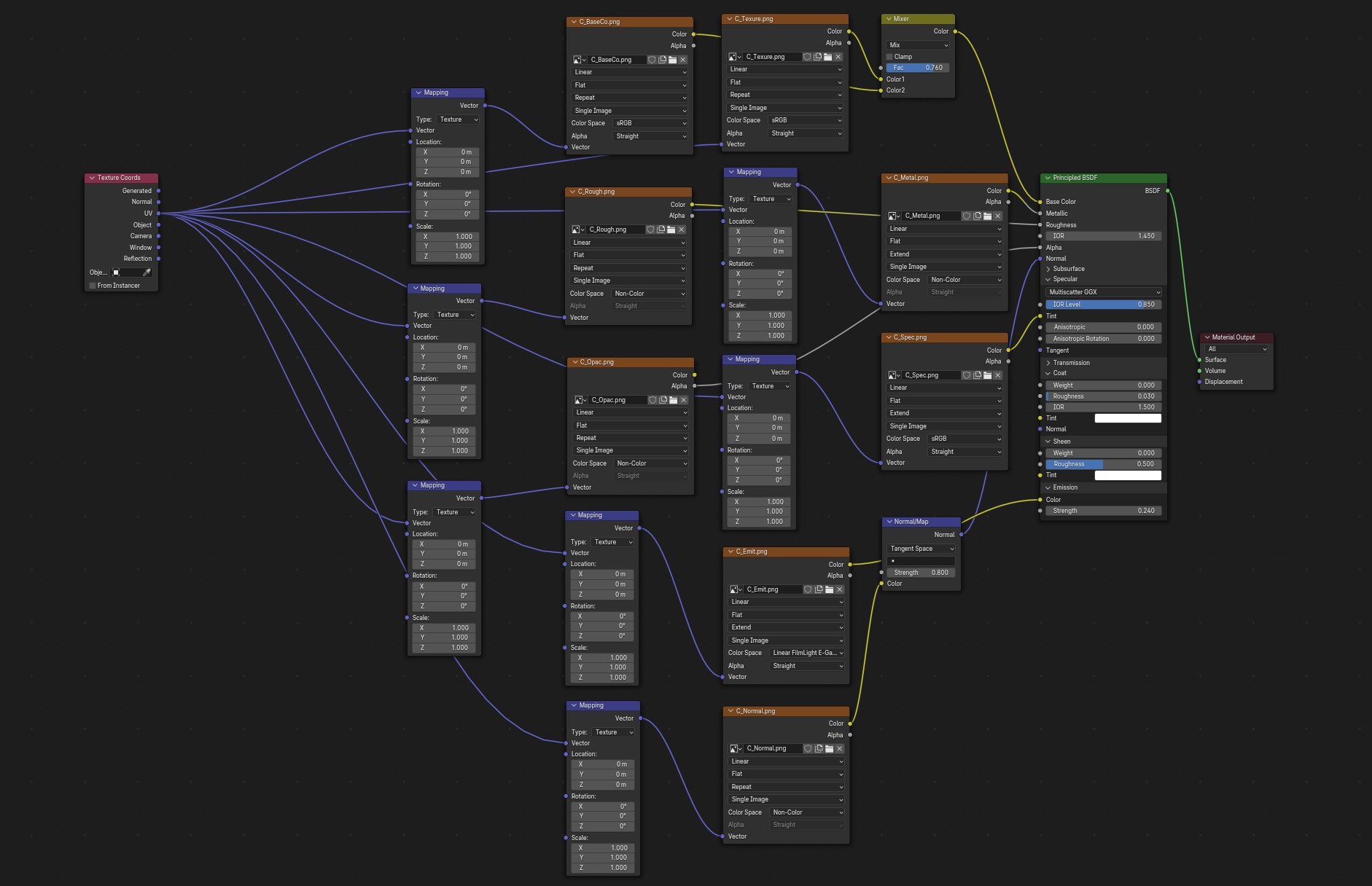
Príklad súboru 3ds s importovanými mapami obrázkov.#
Poznámka
Všetky názvy súborov s textúrami sú obmedzené na formát 8.3 DOS, čo znamená, že názov obrazovej textúry môže mať iba 8 znakov, ostatné budú odstránené.
Povrchové siete#
Siete sú tvorené iba trojuholníkmi, nie sú podporované žiadne štvoruholníky, 3ds Studio používa príznaky viditeľnosti hrán na skrytie a zobrazenie hrán, mnohé 3ds súbory ich používajú na označenie štvoruholníkov. Importér a exportér 3ds programu Blender použije tieto príznaky na ostré označenie hrán, to sa dá použiť na konverziu trojuholníkov späť na štvorce. Importér dokáže prečítať smooth-chunk (vyhladené časti) a odtieniť vyhladenú plôšku, ak patrí do skupiny smooth-group (skupiny vyhladenia), exportér vytvorí vyhladený kúsok, ak povrchová sieť obsahuje nejaké vyhladené plôšky. 3ds podporuje iba jeden pár UV súradníc na vrchol. Ak má niektorý vrchol viac UV súradníc, bude vytvorená kópia.
Okolie#
Ak importér nájde časti prostredia, vytvorí sa nový svet s farbou prostredia. Kľúčové snímky prostredia sa importujú na časovú os a farba pozadia do uzla pozadia sveta. Ak sa nájde obrázok pozadia, pripojí sa k uzlu pozadia a ak sa nájdu časti hmly, k výstupu sveta sa pripoja tieňovače objemu s nastaveniami hmly. Ak je animované prostredie, vytvorí sa uzol prostredia a pripojí sa k uzlu Zmiešať tieňovač. Časti stupňovitosti budú importované do uzla Farebný spád. Exportér môže exportovať tieto nastavenia a bude akceptovať aj Pridať tieňovač namiesto Zmiešať tieňovače, obrázky sa prevezmú zo vstupu pozadia. Exportér vytvorí časti okolia s farbou aktívneho sveta a vytvorí časti pozadia s farbou alebo obrázkom, ak sú uzly pripojené k výstupu sveta alebo Zmiešať a Pridať tieňovač. Animácie s farbou okolia sa môžu primárne exportovať z farby sveta. Ak sa používajú uzly, exportér skontroluje vstupný uzol RGB a tieňovač Vyžarovanie na farebné animácie a zapíše časť uzla Stopa okolia. Ak je uzol Farebný spád pripojený k uzlu Pozadie alebo Zmiešať farbu a obsahuje aspoň tri farby, exportér vytvorí časť stupňovitosti.
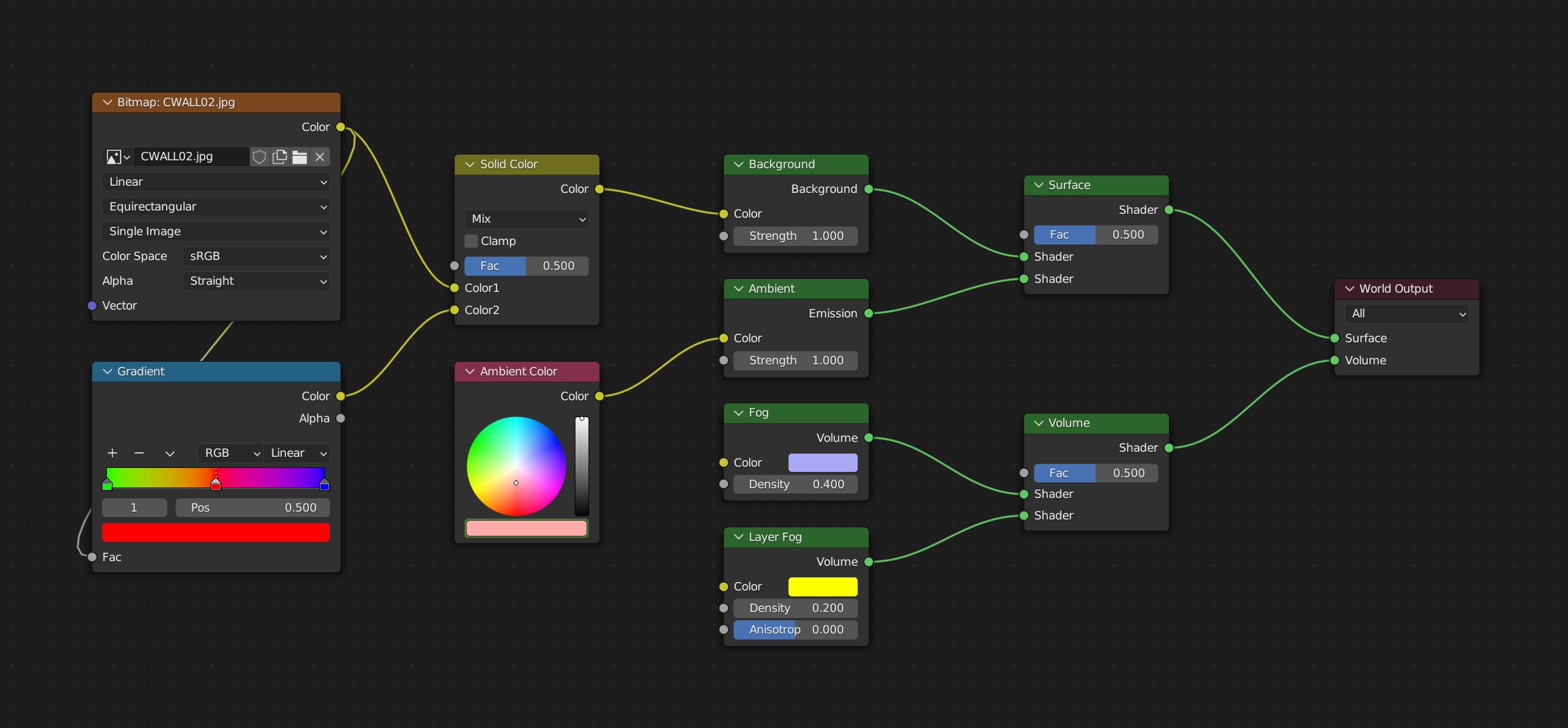
Príklad súboru 3ds so všetkými importovanými uzlami sveta.#
Svetlá#
Svetlá v 3DS Studio môžu byť bodovým zdrojom alebo reflektorom, používajú údaje o farbe a energii a cieľ pre reflektor. Farbu a polohu svetla možno animovať, reflektor má navyše cieľ, uhol lúča a horúci bod, ktoré možno animovať. Svetlá a animácie možno importovať a exportovať, reflektor môže obsahovať projekčnú bitmapu, ak je obrázok pripojený k emisii alebo Zmiešavaču farieb, bude exportovaný. Mierka x/y reflektora sa vyexportuje v časti s pomerom strán, importér ju môže prepočítať späť na mierku x/y. Cieľové údaje sa vypočítajú na uhol osi Z a X pre otáčanie a nakláňanie, Y sa použije pre uhol nakláňania.
Kamery#
Kamery možno importovať a exportovať do súborov 3ds. Možno ich animovať pomocou zorného poľa (prepočítaného na ohniskovú vzdialenosť), údajov o polohe a cieli, vypočítaných na uhol osi X a Z pre náklon a odklon, Y sa používa pre uhol náklonu.
Kľúčové snímky#
Importér dokáže prečítať kľúčové snímky, ktoré sa pridajú na časovú os. Väčšina animácií sa prehrá, ale transformácie nemusia byť správne, niektoré osi alebo rotácie môžu byť prevrátené. Závisí to od toho, ako bola exportovaná z iných aplikácií. Exportér môže zapísať kľúčové snímky časovej osi do animovaného súboru 3ds.